よくある質問¶
Q. インストール時にエラーが発生します。¶
A.
本製品は .NET Framework 4.7.2 以上のインストールが必須条件となっており、声の職人のインストール時に必要に応じて .NET Framework のインストールを行います。
この .NET Framework のインストールに失敗している場合、下記手順で声の職人のみをインストールする方法をお試しください。
- エクスプローラー等で、インストールメディア内のセットアップランチャーの実行ファイル(setup.exe)があるフォルダーを表示します。
- 「installer」、「app」、「msi」とフォルダーを開きます。
- 「msi」フォルダー内にある「VoiceArtist.msi」を実行して声の職人をインストールします。
- インストールが正常終了したら、セットアップランチャーから日本語辞書、音声辞書のインストールを実施してください。※ 日本語辞書、音声辞書について、セットアップランチャーからのインストールに失敗する場合は下記フォルダー内の msi ファイルの実行をお試しください。
日本語辞書:1. のフォルダー -> 「installer」 -> 「lang」フォルダー
音声辞書:1. のフォルダー -> 「installer」 -> 「voice」フォルダー
※ 前述の通り、本製品は .NET Framework 4.7.2 以上のインストールが必須条件となるため、上記手順で声の職人のインストールに成功した場合でも .NET Framework がインストールされていない環境では動作しません。
Q. ライセンスアーカイブファイルがありません。ライセンスキーがわかりません。¶
A.
声の職人を使用するために必要となるライセンスアーカイブファイル・ライセンスキーは、下記の通りご提供しています。
製品版
- ライセンスアーカイブファイルインストールメディア内の「ライセンスアーカイブファイル」フォルダーに格納されています。
- ライセンスキー【ライセンス証書】に記載されています。
評価版
- ライセンスアーカイブファイル通常、ダウンロードサイトご案内時のメールに添付されています。
- ライセンスキーダウンロードサイトご案内時のメールに添付されている【貸出書】に記載されています。
いずれの場合も、ライセンスアーカイブファイルは解凍せずに zip 形式のまま、ライセンスマネージャーにて適用を行ってください。
※ ライセンス認証の手順については、「ライセンス認証」の項を参照してください。
Q. インストールした話者が表示されません。¶
A.
一部の話者(音声辞書)には、【サンプリングレート】が 22kHz、48kHz の2つが用意されているものがあります。
声の職人上では、使用するよう選択されたサンプリングレートの話者のみが表示されます。
環境設定「音声辞書」の「サンプリングレート」の値が、インストールした話者のサンプリングレートと一致しているかご確認ください。
※ 22kHzの場合は「22050Hz」、48kHzの場合は「48000Hz」です。
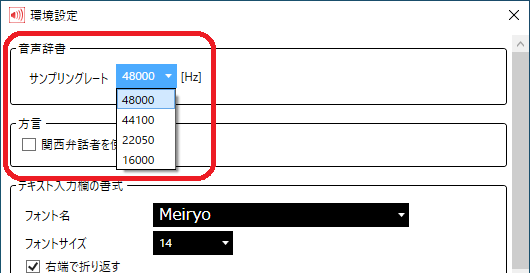
Q. 感情はどこで調整できますか?¶
A.
感情の調整は、「ボイスプリセット編集」タブで行います。ボイスプリセット編集タブは初期状態では非表示となっています。
環境設定の「機能モード」を「詳細」に変更することで、画面下部にボイスプリセット編集タブが表示されます。
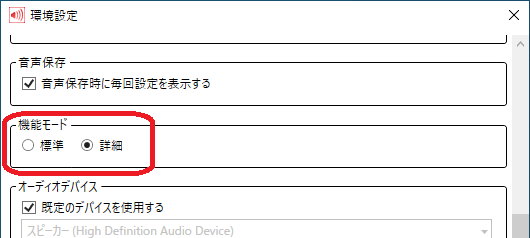
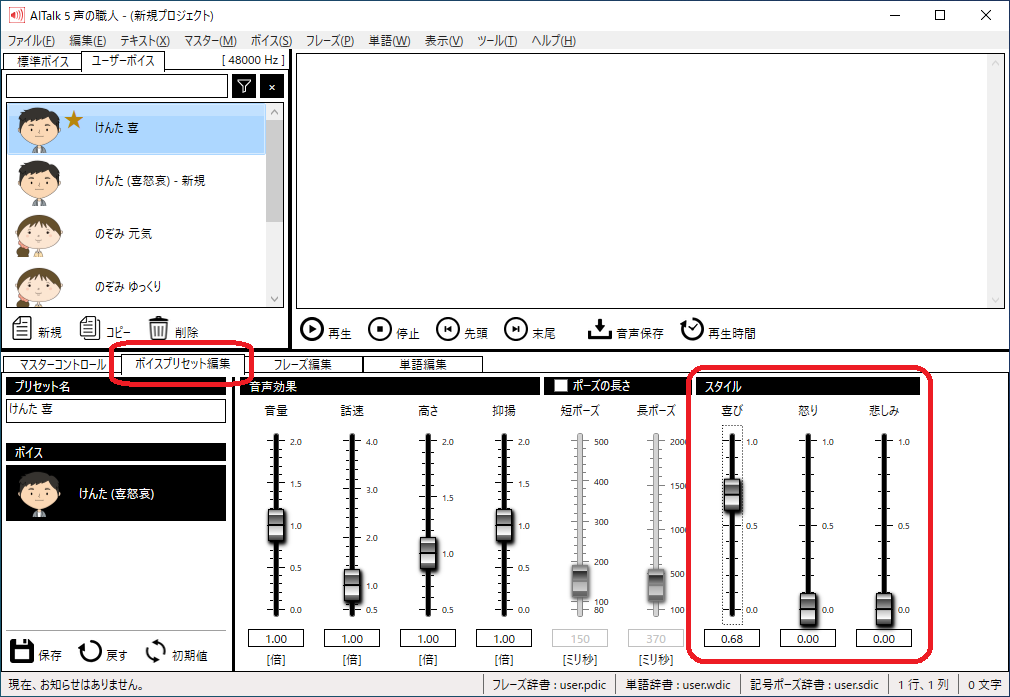
Q. 旧バージョンの声の職人のユーザー辞書を使用できますか?¶
A.
「AITalk II 声の職人」以降のバージョンのユーザー辞書につきましては、下記手順によりご利用が可能です。
フレーズ辞書、記号ポーズ辞書はそのままご利用可能です。
単語辞書は下記手順でファイルの文字コードをUTF-8に変更することでご利用可能です。
単語辞書ファイルをメモ帳で開きます。
「ファイル」メニューから「名前を付けて保存」を実行します。
ファイル名称を入力の上、文字コードを「UTF-8」に変更して「保存」を押下します。
声の職人のプロジェクト設定画面で使用する単語辞書として保存したファイルを指定します。